一、df命令
1.
df 查看磁盘空间的使用情况
[mk100@localhost ~]$ df
文件系统 1K-块 已用 可用 已用% 挂载点
/dev/sda3 16561152 1028628 15532524 7% /
devtmpfs 931920 0 931920 0% /dev
tmpfs 941740 0 941740 0% /dev/shm
tmpfs 941740 33368 908372 4% /run
tmpfs 941740 0 941740 0% /sys/fs/cgroup
/dev/sda1 201380 115188 86192 58% /boot
tmpfs 188352 0 188352 0% /run/user/0
2.
df -h -m
-h根据磁盘大小显示单位,-m是以M为单位显示磁盘大小,tmpfs是一个临时挂载点
[mk100@localhost boot]$ df -h
文件系统 容量 已用 可用 已用% 挂载点
/dev/sda3 16G 1005M 15G 7% /
devtmpfs 911M 0 911M 0% /dev
tmpfs 920M 0 920M 0% /dev/shm
tmpfs 920M 33M 888M 4% /run
tmpfs 920M 0 920M 0% /sys/fs/cgroup
/dev/sda1 197M 113M 85M 58% /boot
tmpfs 184M 0 184M 0% /run/user/0
3.
free 查看内存使用状况
[mk100@localhost boot]$ free
total used free shared buff/cache available
Mem: 1883484 129560 1409328 33372 344596 1533848
Swap: 4194300 0 4194300
4.
df -i 查看inode状况,如果磁盘空间没有使用完,但是又写不进去,注意下inode是否使用完了。
[mk100@localhost boot]$ df -i
文件系统 Inode 已用(I) 可用(I) 已用(I)% 挂载点
/dev/sda3 8285696 26605 8259091 1% /
devtmpfs 232980 387 232593 1% /dev
tmpfs 235435 1 235434 1% /dev/shm
tmpfs 235435 471 234964 1% /run
tmpfs 235435 16 235419 1% /sys/fs/cgroup
/dev/sda1 102400 328 102072 1% /boot
tmpfs 235435 1 235434 1% /run/user/0
二、du命令
1. du -sh 查看文件或目录的大小
1. [root@localhost ~]# du -sh /root/
56K /root/
2. [root@localhost ~]# du -sh 11.txt
4.0K 11.txt
2. 通过du -sh和ls看到的文件大小是不一样的,这涉及到块的概念,磁盘在格式化时会分了一个个块,文件存放在这些块中,一个块的大小有1kb、4kb、等,当文件没有一个块大的时候,仍然占用了一个块,所以是4kb。
[root@localhost ~]# du -sh /etc/passwd
4.0K
/etc/passwd
[root@localhost ~]# ls -lh /etc/passwd
-rw-r--r--. 1 root root
1.1K
12月 26 18:07 /etc/passwd
三、磁盘分区
1. 选择虚拟机--->设置--->添加--->选择硬盘--->点击添加--->所有选项都保持默认--->磁盘大小选择10G--->
完成之后点击确定--->最后重启系统
2. fdisk -l 查看系统的磁盘有哪些
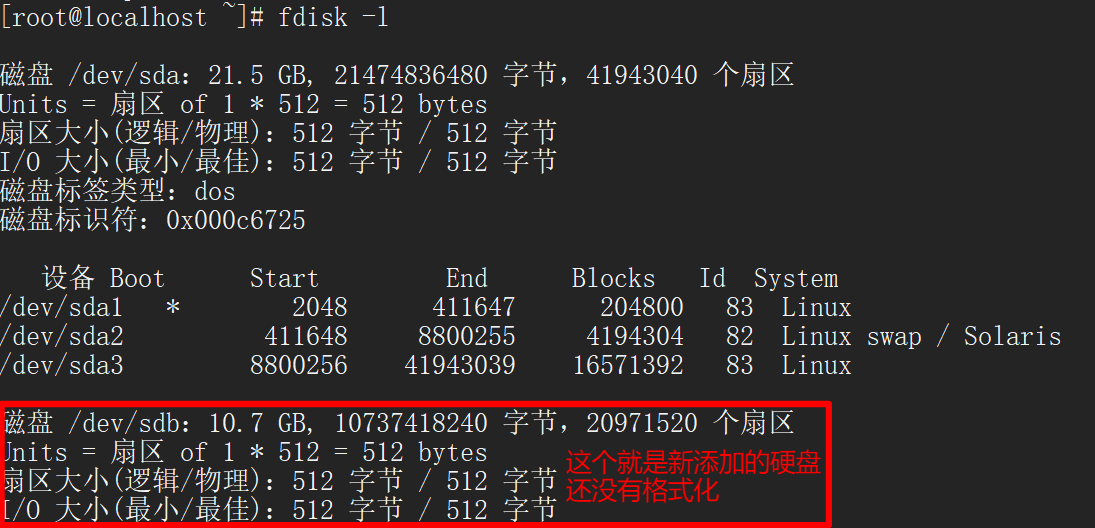
3.
fdisk [硬盘名] 对硬盘进行分区
fdisk有以下常用的选项:
n new,新建一个分区
p 查看分区的情况
w 保存更改
d 删除一个分
使用fdisk划分的分区格式为MBR,最高支持2T,超过2T就不能使用fdisk划分分区,且最多只有四个主分区。
如果想要多个分区,那么就划分三个主分区,剩下的划分扩展分区,扩展分区里面继续划分逻辑分区。
扩展分区+主分区最多不超过4个
新建一个主分区的步骤:
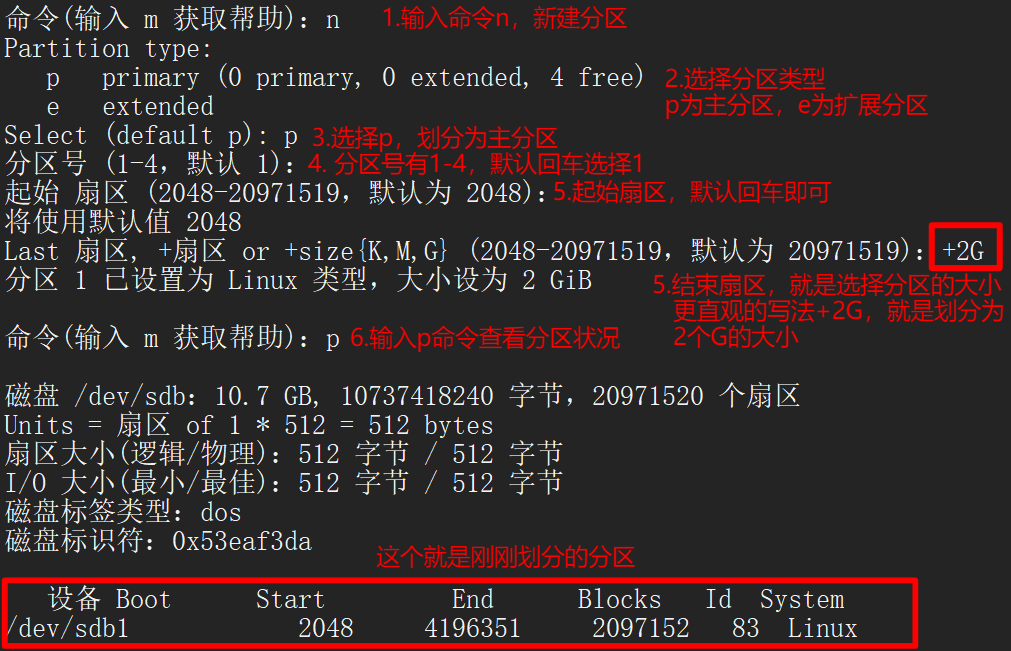
4. 当划分4个主分区后再新建分区就会出现报错
命令(输入 m 获取帮助):p
磁盘 /dev/sdb:10.7 GB, 10737418240 字节,20971520 个扇区
Units = 扇区 of 1 * 512 = 512 bytes
扇区大小(逻辑/物理):512 字节 / 512 字节
I/O 大小(最小/最佳):512 字节 / 512 字节
磁盘标签类型:dos
磁盘标识符:0x53eaf3da
设备 Boot Start End Blocks Id System
/dev/sdb1 2048 4196351 2097152 83 Linux
/dev/sdb2 4196352 8390655 2097152 83 Linux
/dev/sdb3 8390656 12584959 2097152 83 Linux
/dev/sdb4 12584960 16779263 2097152 83 Linux
#可以看到划分了4个主分区
命令(输入 m 获取帮助):n #再输入n进行新建分区的时候出现报错
If you want to create more than four partitions, you must replace a
primary partition with an extended partition first.
5. 删除分区
命令(输入 m 获取帮助):d
分区号 (1-4,默认 4):4
分区 4 已删除 #输入命令d删除分区,输入分区号选择你要删除的分区
命令(输入 m 获取帮助):p
磁盘 /dev/sdb:10.7 GB, 10737418240 字节,20971520 个扇区
Units = 扇区 of 1 * 512 = 512 bytes
扇区大小(逻辑/物理):512 字节 / 512 字节
I/O 大小(最小/最佳):512 字节 / 512 字节
磁盘标签类型:dos
磁盘标识符:0x53eaf3da
设备 Boot Start End Blocks Id System
/dev/sdb1 2048 4196351 2097152 83 Linux
/dev/sdb2 4196352 8390655 2097152 83 Linux
/dev/sdb3 8390656 12584959 2097152 83 Linux #可以看到分区只剩下3个
6. 新建扩展分区,扩展分区的id号为5,逻辑分区和主分区的id号为83
命令(输入 m 获取帮助):n #输入n新建分区
Partition type:
p primary (3 primary, 0 extended, 1 free)
e extended
Select (default e): e #分区类型选择e,扩展分区
已选择分区 4
起始 扇区 (12584960-20971519,默认为 12584960):
将使用默认值 12584960
Last 扇区, +扇区 or +size{K,M,G} (12584960-20971519,默认为 20971519):+3G
分区 4 已设置为 Extended 类型,大小设为 3 GiB
命令(输入 m 获取帮助):p
磁盘 /dev/sdb:10.7 GB, 10737418240 字节,20971520 个扇区
Units = 扇区 of 1 * 512 = 512 bytes
扇区大小(逻辑/物理):512 字节 / 512 字节
I/O 大小(最小/最佳):512 字节 / 512 字节
磁盘标签类型:dos
磁盘标识符:0x53eaf3da
设备 Boot Start End Blocks Id System
/dev/sdb1 2048 4196351 2097152 83 Linux
/dev/sdb2 4196352 8390655 2097152 83 Linux
/dev/sdb3 8390656 12584959 2097152 83 Linux
/dev/sdb4 12584960 18876415 3145728 5 Extended 可以看到扩展分区的id号为5,主分区的id号为83
7. 当四个分区都被划分完之后,再进行划分分区的时候,不会选择分区类型,只能添加逻辑分区
命令(输入 m 获取帮助):n
All primary partitions are in use
添加逻辑分区 5 #所有的主分区都已经划分完,在进行划分的时候只有添加逻辑分区
起始 扇区 (12587008-18876415,默认为 12587008):
将使用默认值 12587008
Last 扇区, +扇区 or +size{K,M,G} (12587008-18876415,默认为 18876415):+1G
分区 5 已设置为 Linux 类型,大小设为 1 GiB
命令(输入 m 获取帮助):p
磁盘 /dev/sdb:10.7 GB, 10737418240 字节,20971520 个扇区
Units = 扇区 of 1 * 512 = 512 bytes
扇区大小(逻辑/物理):512 字节 / 512 字节
I/O 大小(最小/最佳):512 字节 / 512 字节
磁盘标签类型:dos
磁盘标识符:0x53eaf3da
设备 Boot Start End Blocks Id System
/dev/sdb1 2048 4196351 2097152 83 Linux
/dev/sdb2 4196352 8390655 2097152 83 Linux
/dev/sdb3 8390656 12584959 2097152 83 Linux
/dev/sdb4 12584960 18876415 3145728 5 Extended
/dev/sdb5 12587008 14684159 1048576 83 Linux #可以看到第5个分区,sdb5为一个逻辑分区
8. 删除一个逻辑分区时,分区号是不会留空的,分区号必须要连续。
比如有三个逻辑分区/dev/sdb5 、/dev/sdb6、/dev/sdb7,如果删除/dev/sdb5,那么/dev/sdb6的分区号就会变为/dev/sdb5,/dev/sdb7变为/dev/sdb6
逻辑分区的分区号一定是从5开始,而且是连续的,不会留空。
扩展分区不支持格式化,扩展分区里面是逻辑分区,真正写数据的是逻辑分区





















 530
530

 被折叠的 条评论
为什么被折叠?
被折叠的 条评论
为什么被折叠?








